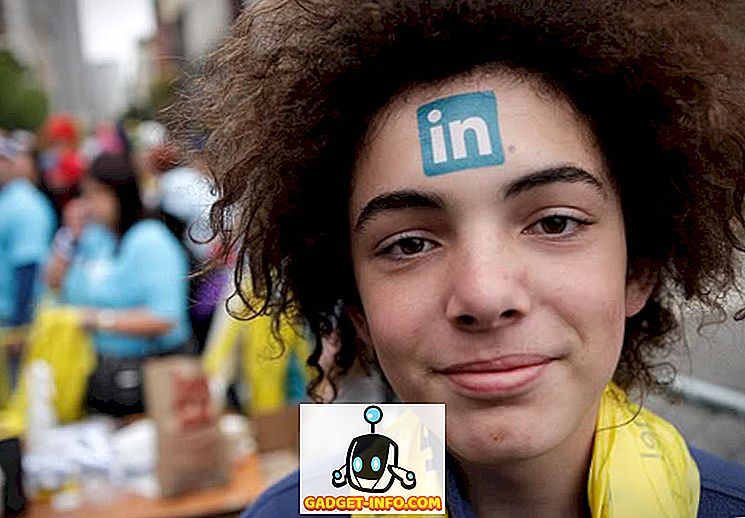Im Durchschnitt erhält eine Person täglich rund 121 E-Mails, von denen 10% nützlich sind, während es sich bei 90% um Spam handelt. Moderne E-Mail-Dienste haben angeblich Spam-Filter auf dem neuesten Stand der Technik, aber wir haben immer noch ein paar unnötige E-Mails in unserem Posteingang. Dies geschieht vor allem deshalb, weil wir unsere E-Mail-IDs auf verschiedenen Websites verwenden, entweder zur Nutzung einiger Dienste oder zum Anmelden. Während Sie Ihre E-Mail-Adresse zur einmaligen Verwendung eingegeben haben, senden die Websites Ihnen Newsletter und Werbe-E-Mails.
Während Sie für solche Dienste Einweg-E-Mails verwenden können, bieten die Dienste, die Einweg-E-Mail-IDs anbieten, meistens seltsame E-Mail-Adressen an, die häufig von Websites auf einer schwarzen Liste aufgeführt werden.
Die gute Nachricht ist, es gibt einen anderen Weg. Sie können E-Mail-Aliase verwenden, eine integrierte Funktion in gängigen E-Mail-Diensten wie Google Mail und Outlook. Diese Funktion bietet eine temporäre E-Mail-Adresse, mit der Sie sich für verschiedene Websites anmelden können. Bevor wir jedoch darüber sprechen, wie Sie die E-Mail-Alias-Funktion in Outlook und Gmail verwenden können, möchten wir Ihnen zunächst einen kurzen Einblick in den E-Mail-Alias geben.
Was ist E-Mail-Alias und Vorteile bei der Verwendung
E-Mail-Alias ist eine alternative E-Mail-Adresse, die Sie in Ihrer primären E-Mail-Adresse erstellen können. Diese alternative E-Mail-Adresse verweist auf die primäre E-Mail-Adresse, die Sie bereits haben. Alle im E-Mail-Alias eingegangenen E-Mails werden an Ihren Standard-Posteingang zugestellt. Sie können auch E-Mails von diesem Posteingang aus versenden. Grundsätzlich kann ein E-Mail-Alias verwendet werden, um Ihre ursprüngliche E-Mail-Adresse für Szenarios zu maskieren, in denen Sie Ihre standardmäßige permanente E-Mail-Adresse nicht freigeben möchten.
Die E-Mail-Aliasnamen sind temporärer Natur. Wenn Sie in der Zukunft keine E-Mails mit der Alias-ID erhalten möchten, können Sie den Alias einfach löschen, und das ist alles. Um Ihnen ein noch besseres Bild zu geben, sind die Vorteile eines E-Mail-Alias hier die Vorteile:
- Mit einem E-Mail-Alias können Sie Ihre Privatsphäre bewahren und sicherstellen, dass Ihre Standard-E-Mail-Adresse keinen Diensten zugänglich gemacht wird, die möglicherweise unnötige Marketing- und Werbe-E-Mails senden.
- Sie können diese E-Mails abbrechen, indem Sie einfach den von Ihnen erstellten E-Mail-Alias löschen. Dies ist ziemlich einfach.
- Der Dienst ist kostenlos, im Gegensatz zu vielen verfügbaren E-Mail-Diensten, für die Sie eine bestimmte Geldsumme zahlen müssen, um eine korrekte E-Mail-Adresse zu erhalten.
So verwenden Sie E-Mail-Alias in Google Mail
Das Konfigurieren von E-Mail-Aliasnamen in Google Mail ist recht einfach. Sie müssen nur die folgenden Schritte ausführen:
1. Melden Sie sich bei Ihrem Google Mail-Konto an und klicken Sie auf das Zahnradsymbol oben rechts und gehen Sie zu " Einstellungen ".
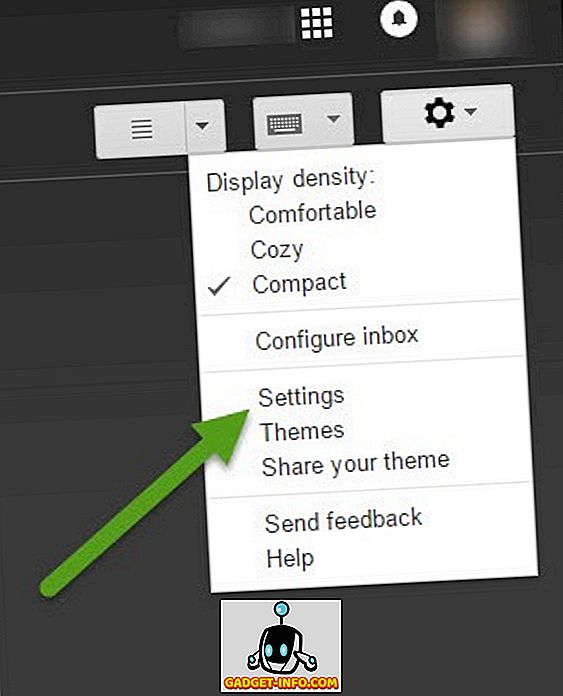
2. Gehen Sie auf der Seite mit den Google Mail-Einstellungen zur Registerkarte " Konten und Import" und suchen Sie nach der Option " E-Mail senden als ". Klicken Sie hier auf die Option " Weitere E-Mail-Adresse hinzufügen ", die ein neues Fenster öffnen sollte.
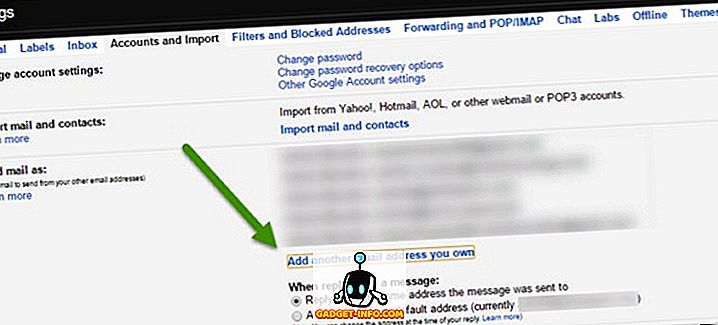
3. Geben Sie im Feld Name den Namen und den neuen E-Mail-Alias ein, den Sie verwenden möchten. Das Format für den neuen E-Mail-Alias muss [email protected] sein. Wenn Ihre E-Mail-Adresse beispielsweise [E-Mail-geschützt] ist, können Sie einen Alias wie [E- Mail-geschützt] erstellen.
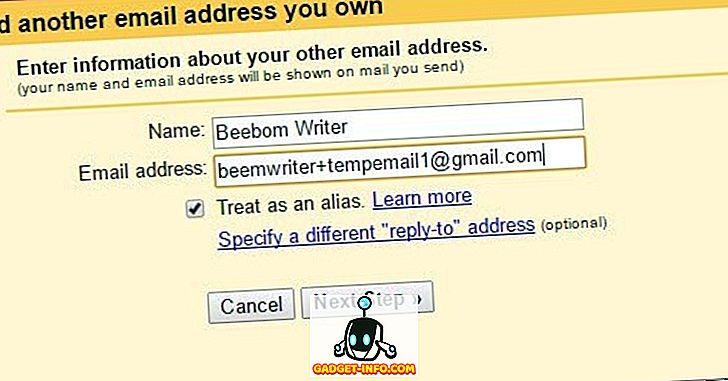
4. Das ist alles, Sie können die Einstellungen speichern und wenn Sie fertig sind, können Sie E-Mails mit dem neuen Alias senden und empfangen.
Die einzige Einschränkung ist, dass der Alias für Szenarien geeignet ist, in denen Sie die E-Mail-Adresse für automatisch betriebene Seiten bereitstellen müssen. Wenn Sie den E-Mail-Aliasnamen angeben, kann er Ihre primäre E-Mail-Adresse leicht entschlüsseln. In solchen Situationen ist die Verwendung eines Outlook-E-Mail-Alias sinnvoller.
Wichtiger Tipp: Wussten Sie, dass Sie einen Punkt (.) An einer beliebigen Stelle Ihrer Google Mail-Adresse hinzufügen können, und dass dies keinen Unterschied macht. Beispielsweise ist [email protected] dasselbe wie [email protected] und [email protected]?
So verwenden Sie E-Mail-Alias in Outlook
Die Verwendung eines E-Mail-Alias in Outlook ist sinnvoller, da er im Gegensatz zu Google Mail keine Hinweise auf Ihre primäre E-Mail-Adresse enthält. So erstellen Sie einen E-Mail-Alias in Outlook:
1. Melden Sie sich bei der Outlook-E-Mail-Seite an, klicken Sie auf das Zahnradsymbol oben rechts und wählen Sie dann die Option "Einstellungen" .
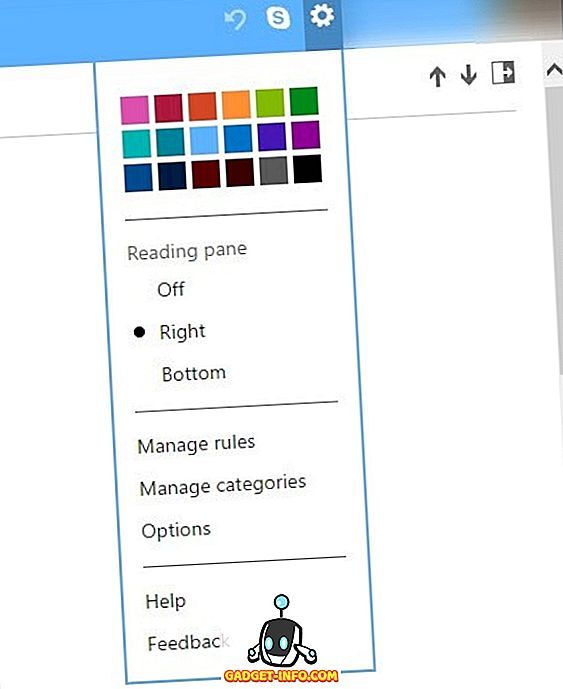
2. Suchen Sie in den E-Mail-Optionen nach " Aliase: Verwalten oder wählen Sie einen Primärordner " und klicken Sie darauf. Sie werden aus Sicherheitsgründen aufgefordert, Ihre Anmeldeinformationen erneut anzugeben.
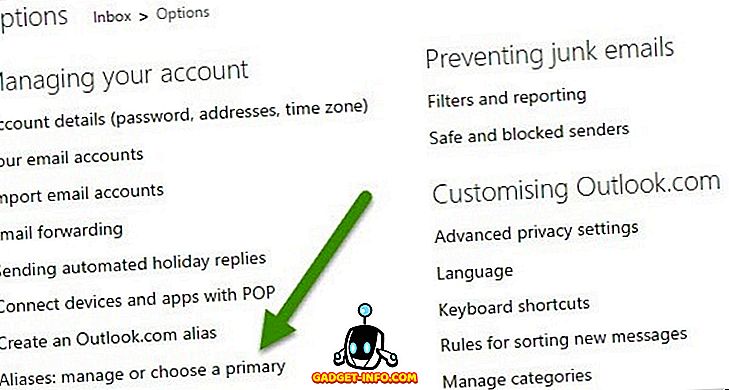
3. Sobald Sie sich auf der Seite Konto-Alias befinden, können Sie auf " E-Mail-Adresse hinzufügen " klicken und eine beliebige E- Mail-Adresse eingeben. Outlook überprüft, ob eine solche E-Mail-Adresse vorhanden ist. Wenn keine Übereinstimmung gefunden wird, wird sie Ihnen in Kürze zugewiesen. Sie erhalten auch eine E-Mail-Bestätigung, wenn der Alias aktiviert ist. Nun, das ist es ziemlich einfach, richtig?
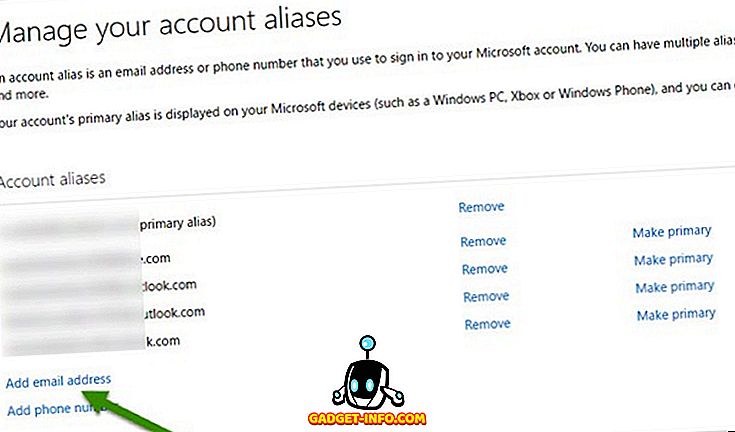
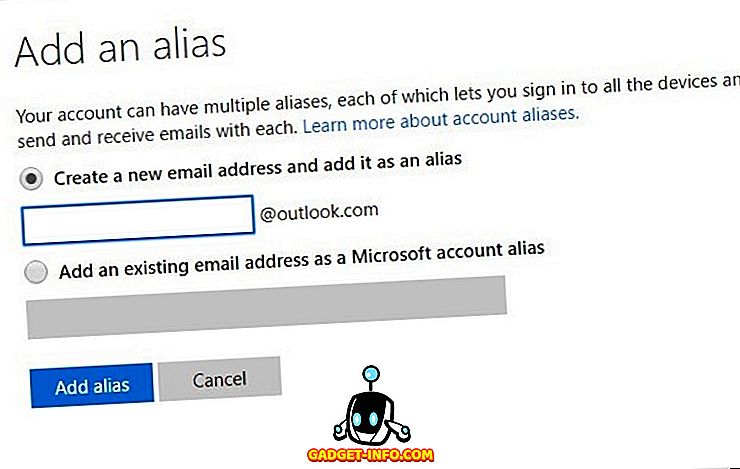
Das deckt alles ab
Nun, wir sind uns ziemlich sicher, dass Sie jetzt Ihren E-Mail-Alias in Outlook und Gmail einrichten können, um Ihre Privatsphäre zu schützen und gleichzeitig Spam und Marketing-E-Mails zu stoppen. Sie können beliebig viele E-Mail-Aliase erstellen, da das Löschen sogar sehr einfach ist. Wenn Sie noch Fragen zu E-Mail-Aliasen haben, lassen Sie uns unten einen Kommentar schreiben und Sie können sich darauf verlassen, dass wir uns bei Ihnen melden.